word文档是很多小伙伴都在使用的一款办公软件,在其中我们有时候会插入一些水印,比如一些文字水印,图片水印等等。如果我们希望在Word文档中插入的水印可以铺满整张纸,小伙伴们知道具体该如何进行操作吗,其实操作方法是非常简单的。我们只需要在“设计”选项卡中插入水印后,点击进入页眉页脚编辑状态,然后点击选中水印并按Ctrl+C和Ctrl+V快捷键快速复制和粘贴几个,适当调整水印的大小和位置,然后退出页眉页脚编辑状态,就可以轻松实现想要的水印铺满整张纸的效果了,非常地简单。接下来,小编就来和小伙伴们分享具体的操作步骤了,有需要或者是有兴趣了解的小伙伴们快来和小伙伴们一起往下看看吧!
第一步:双击打开Word文档,在“设计”选项卡中点击“水印”按钮并在子选项中插入水印;
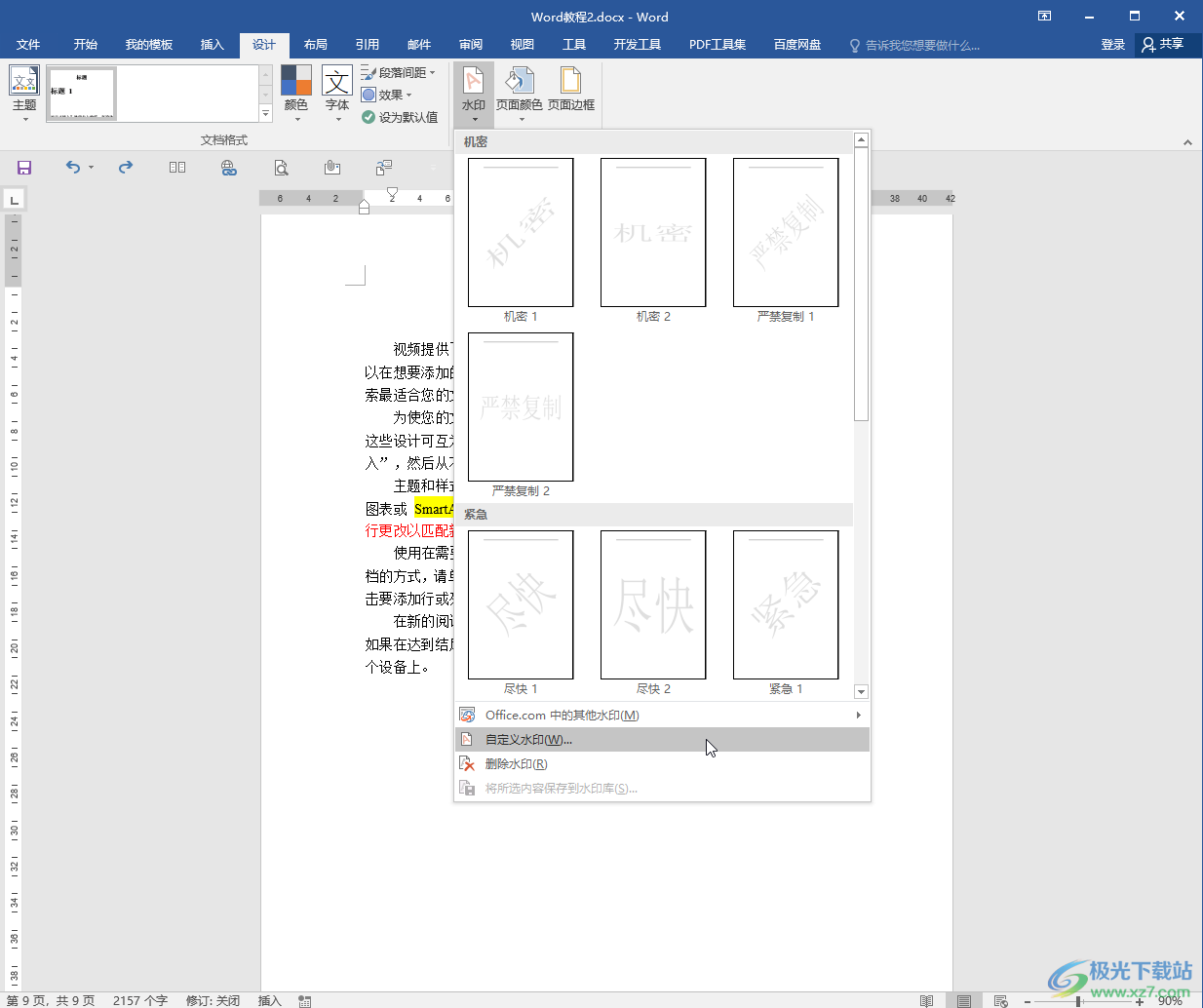
第二步:插入后可以看到当前页面中只有一个水印,在界面上方页眉处双击一下进入页眉编辑状态;
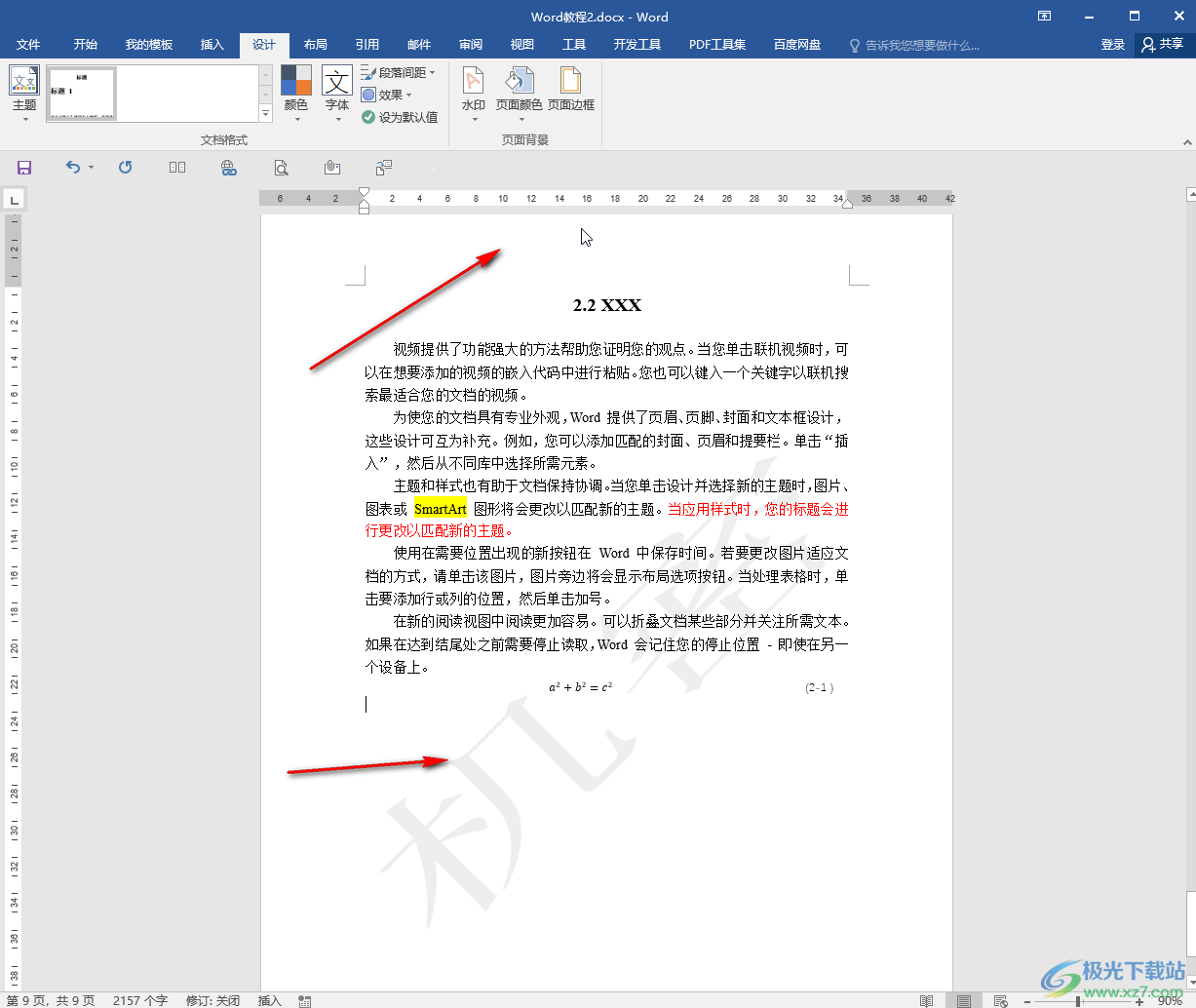
第三步:也可以在“插入”选项卡中点击“页眉”按钮后在子选项中点击“编辑页眉”按钮进入编辑状态;
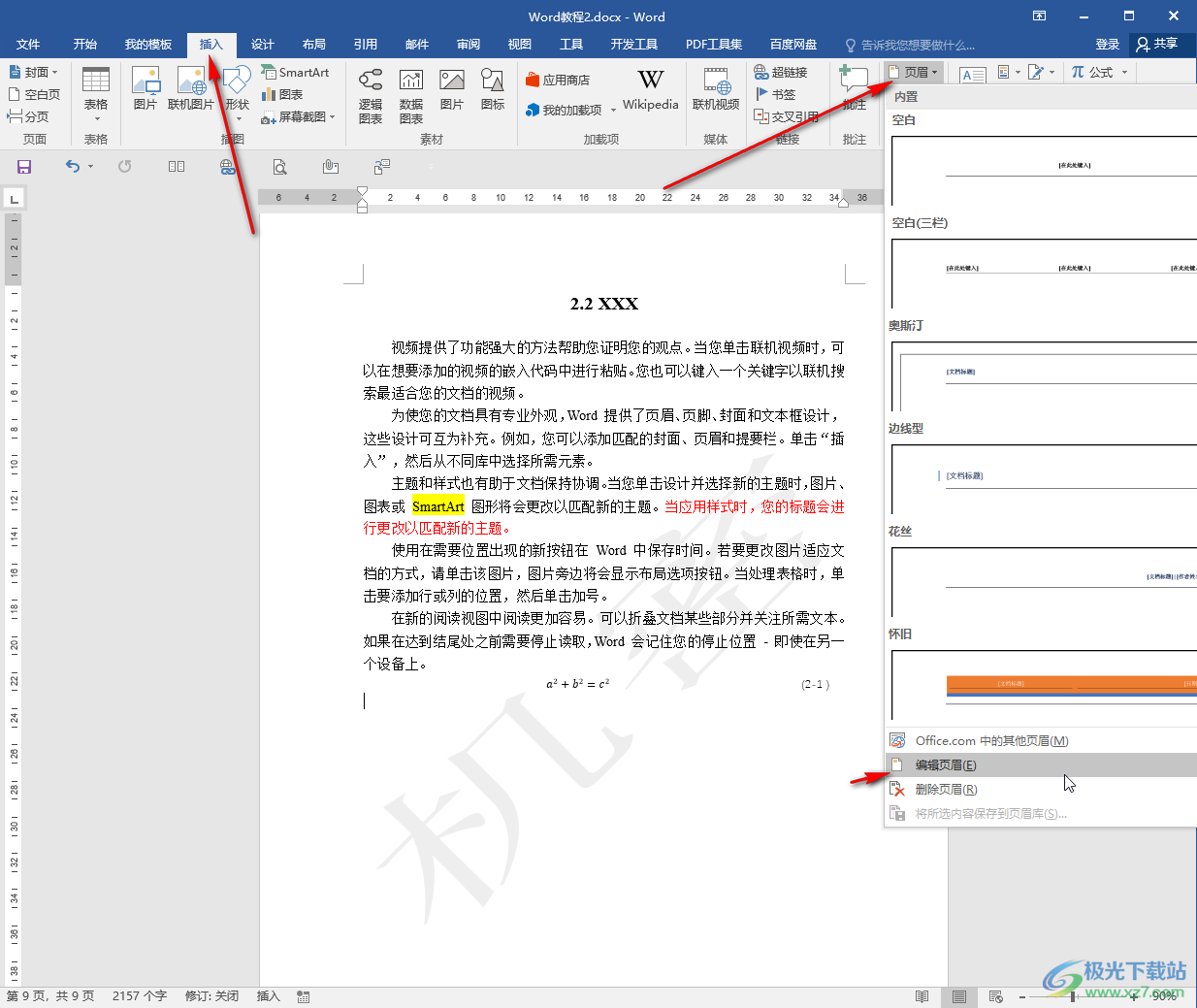
第四步:进入页眉编辑状态后,点击就可以选中水印了,我们按Ctrl+C键复制,然后按Ctrl+V键进行粘贴,重复操作几次,然后可以适当调整水印的大小和位置,设置完成后点击上方的“关闭页眉和页脚”按钮;
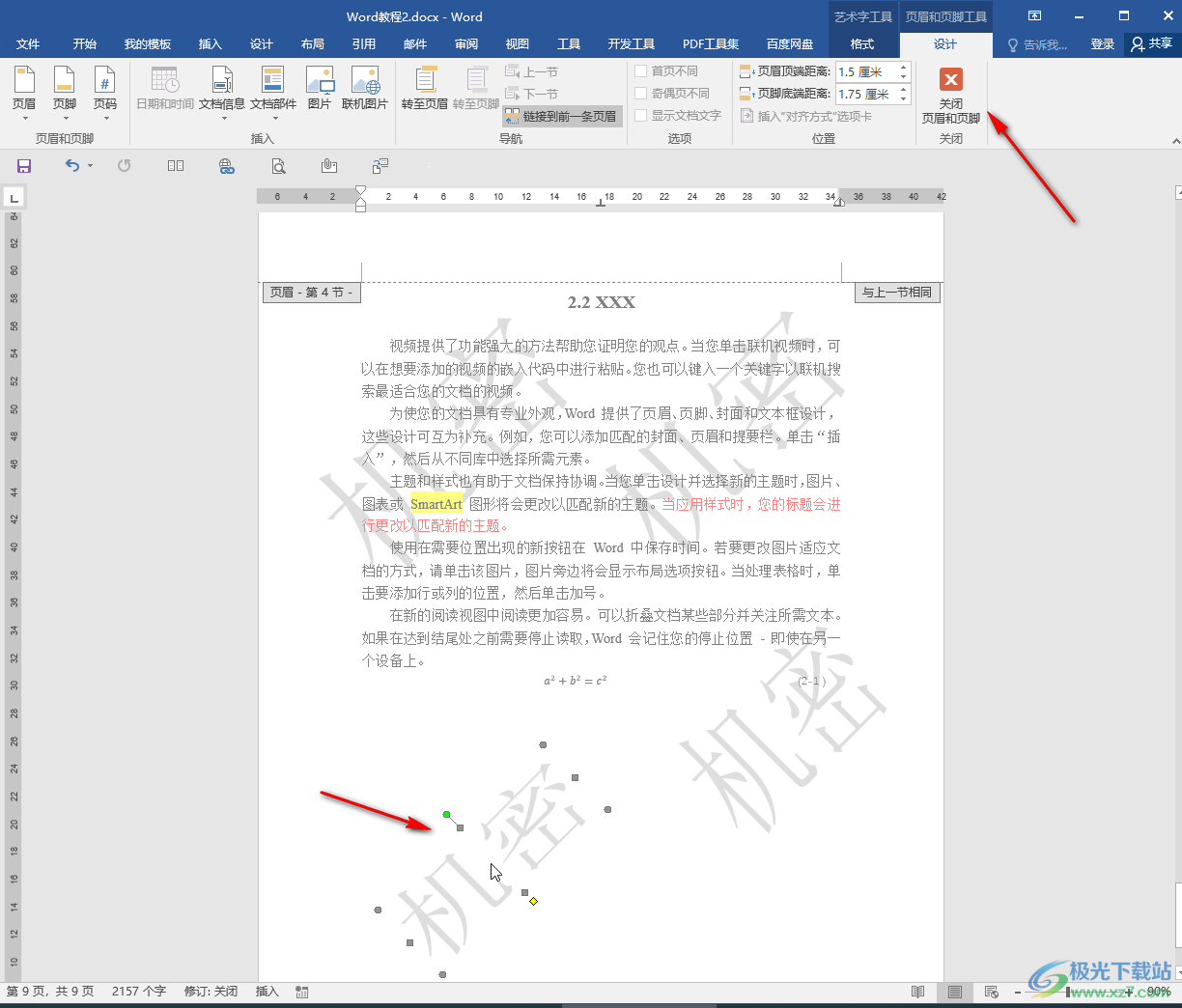
第五步:回到普通视图后,可以看到其他页面中的水印也同步铺满了。
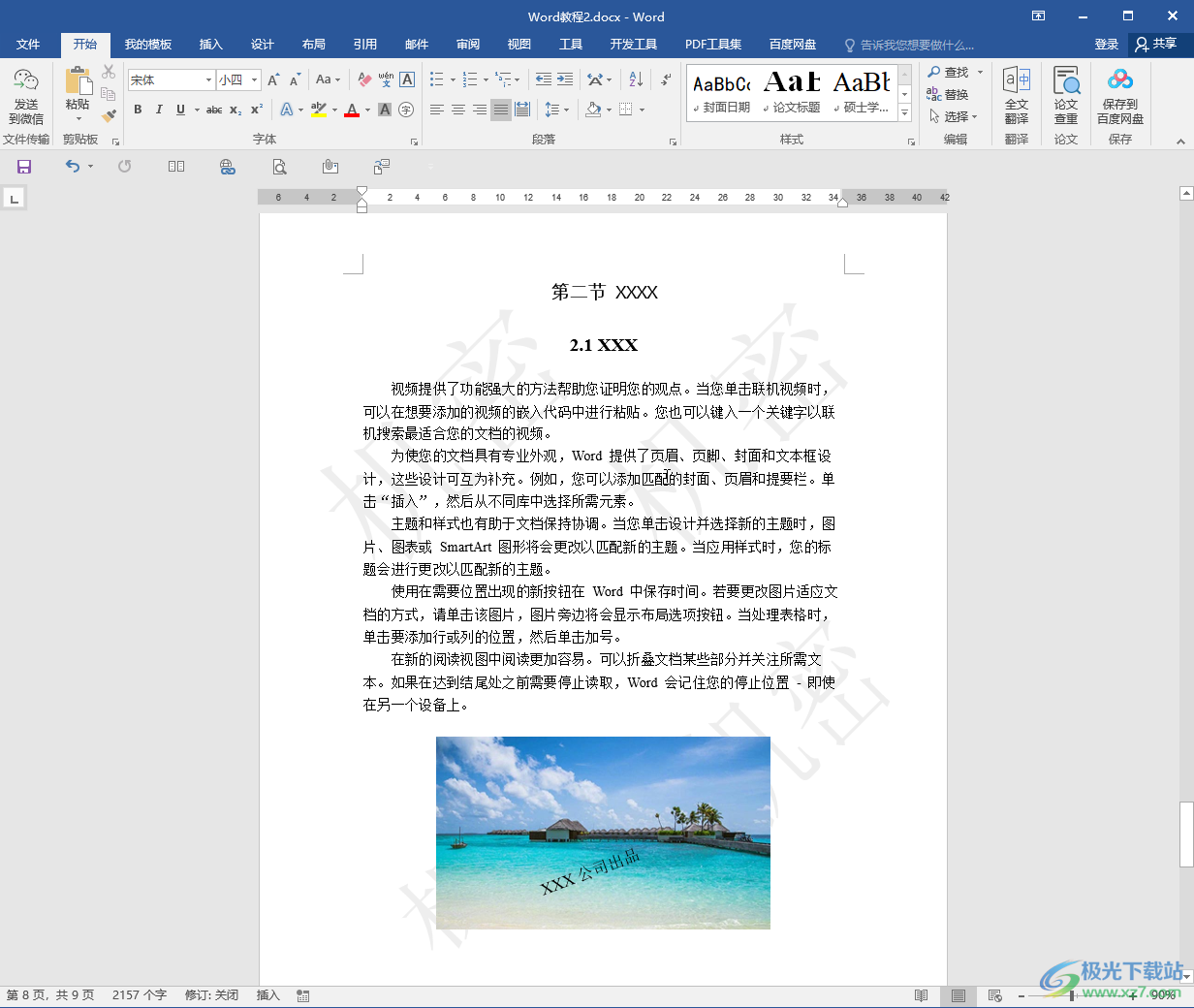
以上就是Word文档中使水印铺满整个页面的方法教程的全部内容了。灵活使用该方法,如果我们需要删除水印,也可以进入页眉编辑状态后,点击选中水印按delete键删除。
 机械革命是否可以安装win11详情
机械革命是否可以安装win11详情
机械革命是一款非常优秀的游戏笔记本,拥有强大的电脑硬件配......
 烟雨江湖上乘轻功踏浪行值得买吗?
烟雨江湖上乘轻功踏浪行值得买吗?
烟雨江湖上乘轻功踏浪行属性怎么样上乘轻功踏浪行值得买吗踏......
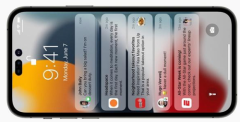 iphone14会不会有高刷详细介绍
iphone14会不会有高刷详细介绍
iphone自从13香之后很快又迎来了14系列,很多的用户对于这款手机......
 wps文档添加空白横线的教程
wps文档添加空白横线的教程
wps软件已经成为了用户电脑上的必备办公软件,其中的丰富功能......
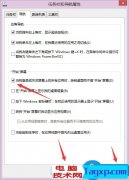 Win8怎么设置开机进入传统桌面 Win8设置开
Win8怎么设置开机进入传统桌面 Win8设置开
Win8怎么设置开机进入传统桌面 Win8设置开机进入传统桌面的方法......
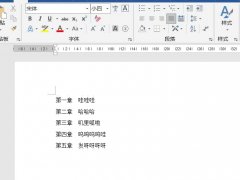
小伙伴们你们知道word文档怎么批量删除第X章三个字呢?今天小编很乐意与大家分享word批量删除文字的技巧,感兴趣的可以来了解了解哦。...

Word文档是一款非常好用的文字处理软件,在其中我们有时候会需要插入一些电子签名,比如在签各种合同的时候,在毕业论文的原创声明处,在各种申请表等等文档中。那小伙伴们知道在Word文...
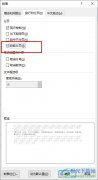
很多小伙伴之所以喜欢使用Word程序来对文字文档进行编辑,就是因为在Word程序中,我们可以使用各种工具来更改文字文档中的格式或是布局。有的小伙伴想要将文档中的段落设置为段前分页,...

很多小伙伴在对文字文档进行编辑时经常会需要再文档中插入页眉页脚,对于页眉页脚,不同的文档需求的格式也不相同,当我们想要在文档中给页脚添加横线时,我们可以在WPS的页眉页脚子工...
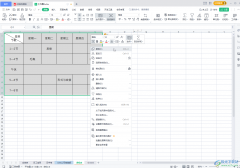
WPS是一款非常受欢迎的办公软件,在其中我们可以同时编辑和处理Word文档,Excel表格和PowerPoint演示文稿,并且还支持手机版后电脑版,可以方便我们随时随地进行办公。如果我们希望将WPS表格...

说起Word文档这款软件,相信小伙伴们都不会感到陌生,我们在日常办公和学习时经常会需要使用到该软件。在Word文档中编辑内容时,我们有时候会发现文档前面有很多空白位置,但是文字就是...

Word程序是很多小伙伴都在使用的一款文字文档编辑程序,在这款程序中我们可以对对文字文档中的文字、段落进行设置,还可以给文档或是内容添加边框。有的小伙伴在对文字文档进行编辑时...

Word文档是一款非常好用的文字处理软件,在Word文档中我们可以对文本内容进行专业化的编辑处理。如果有需要我们还可以使用其中的“修订”模式进行多人合作编辑。如果后续不再需要进行合...
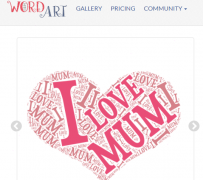
WordArt 的官网目前只支持英文一些用户不晓得WordArt上如何制作了文字云图片,WordArt如何导出图片呢,话说不少用户都在咨询这个问题呢?下面就来小编这里看下WordArt导出图片步骤吧,需要的朋友...

很多小伙伴之所以会选择使用WPS对文字文档进行编辑,就是因为WPS中的功能十分的丰富,并且操作简单。在WPS中,我们可以根据自己的需求对文字文档进行各种内容的添加或是各种格式的设置。...

很多小伙伴都不喜欢自己下载的文档中包含水印,但有时为了保护自己的文档不被别人盗用,我们又需要在自己的文章中添加水印,当我们拿到了带有水印的Word文档时,为了方便我们编辑,我...
现在人们的版权意识越来越高,各种将文本转换成图片或者PDF而让他人无法复制更改的做法越来越多,不过对于高手而言,将图片或者PDF转回成word文档也不是难事,本文就来说说利用...

WPS文档是一款非常好用的办公类软件,其中的功能非常强大,可以实现各种办公操作,很多小伙伴都在使用。如果我们需要在电脑版WPS文档中替换文字颜色,小伙伴们知道具体该如何进行操作吗...
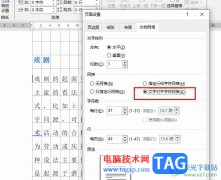
Word程序是很多小伙伴都在使用的一款文字文档编辑程序,在这款程序中,我们可以对文档中的文字进行字体、字号、颜色等设置,还可以调整段落格式,功能十分的丰富。有的小伙伴在使用W...

Word程序是很多小伙伴都在使用的一款文字文档编辑程序,在这款程序中,我们可以根据自己的需求对文字文档进行各种编辑,添加各种内容。有的小伙伴在使用Word程序的过程中可能会需要在文...